Painter软件是绘画软件中非常好用的,笔刷高度还原真实质感,图层、滤镜功能都很齐全,有时候需要对一些线稿图片构图、保存,那么painter怎么抠图?painter怎么导出透明底呢?下面小编就以自己的经验来和大家分享一下吧。
Painter抠图步骤
1、打开painter软件,新建一个画布,进入绘画操作界面。
2、导入一个我们需要处理的图片素材,最好是将背景色改为黑色,这样好观察。
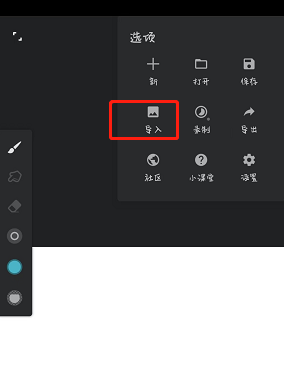
3、点击右上角的工具栏,选择“编辑”菜单,选择里面的选区工具。
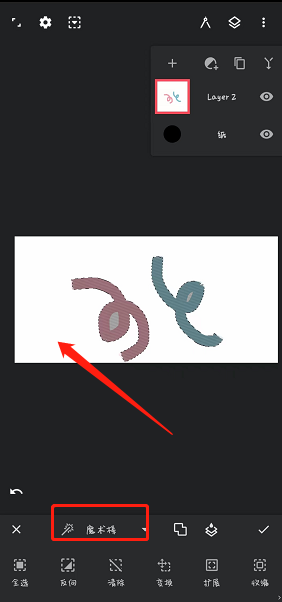
4、如果我们的背景是纯色的,那么可以直接选择“魔术棒工具”点击背景选择删除就可以了。
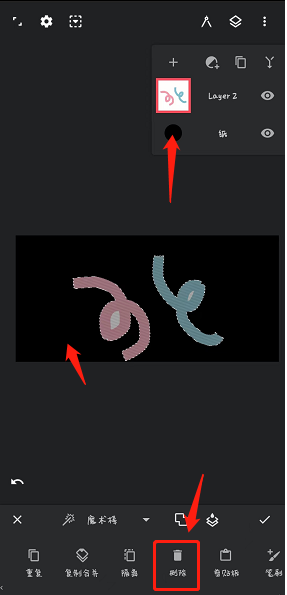
5、如果我们的背景比较复杂或者是内容较多,那么可以用“套索工具”,另外也可以选择打开“颜色”设置,将里面的对比度设置到最高,这样背景就和前景对象分割开了,在使用魔术棒工具删除即可。
Painter导出透明底步骤
1、如果我们已经按照以上的步骤将图片的背景抠图出来了,或者是绘制的图层本身没有背景,那么直接点击右上角的其他图标。
2、在展开的选项中,点击“导出”功能,然后会弹出一个导出参数设置,在这里我们一定要设置正确,不然导出的图片可能还是有颜色。
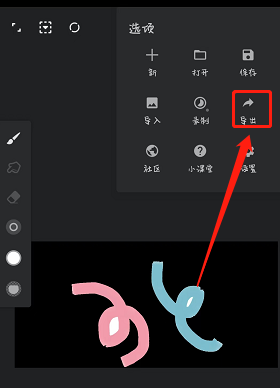
3、我们将格式设置为“PNG”格式,背景开关要“关掉”,点击右下角的“导出”,这样导出的图片才是透明底的。
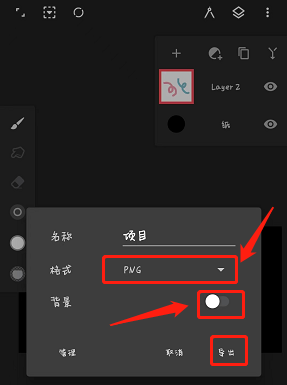
小编以自身经验并结合了大部分教程学习,给大家讲解了painter怎么抠图?painter怎么导出透明底的问题,如果有兴趣的朋友可以参考学习,希望有所帮助。

